win7电脑更改erp打印机的方法详细教学分享。有用户电脑连接了多台的erp打印机,在打印的时候想要将其中的一台设置成为默认的打印机。那么如何进行默认打印设置,接下来我们一起看看具体的操作方法分享吧。
操作方法
1、首先我们打开erp系统。
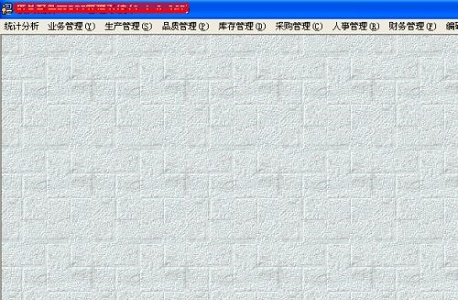
2、点击上方的“业务管理”。
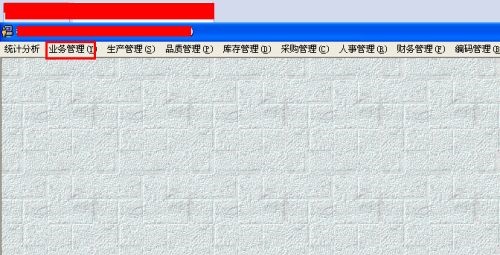
3、在下拉菜单中选择“打印机设置”。
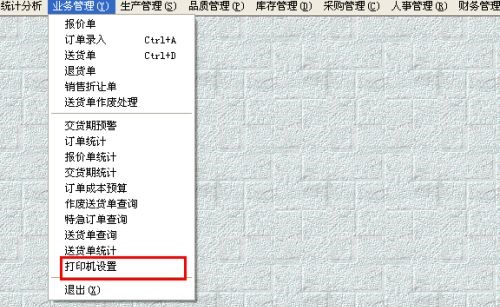
4、然后输入对应的打印机,格式为:\+ip地址++打印机名。
如:共享打印机ip为192.168.0.1,针式打印机名为P1121,A4打印机名为HP1020。
那么就可以这样设置:报价单--\192.168.0.1HP1020,送货单--\192.168.0.1P1121。
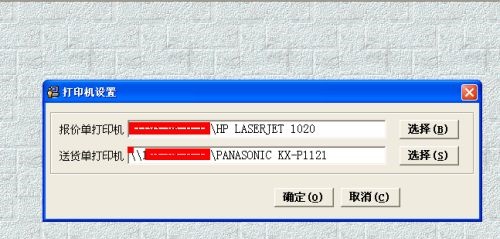
5、设置完成之后点击“确定”即可。
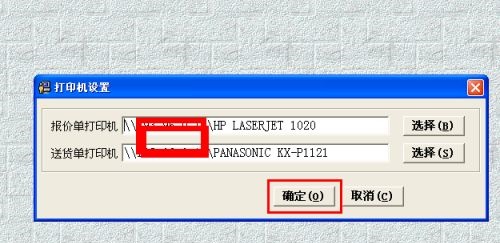

 时间 2022-11-15 14:03:12
时间 2022-11-15 14:03:12 作者 admin
作者 admin 来源
来源 



